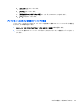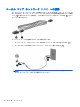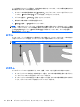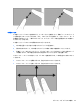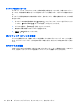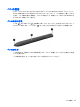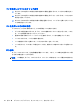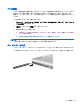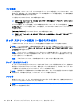HP EliteBook 2740p User Guide-Windows XP
ここで説明するタッチパッド操作は、工場出荷時に有効になっています。これらの操作を無効または
再び有効にするには、以下の操作を行います。
1. タスクバーの右端の通知領域にある[Synaptics](シナプティクス)アイコンをダブルクリック
してから、[Device Settings](デバイスの設定)タブをクリックします。
2. デバイスを選択し、[Settings](設定)をクリックします。
3. 無効または再び有効にする操作を選択します。
4. [Apply](適用)→[OK]の順にクリックします。
注記: お使いのコンピューターでは、工場出荷時には無効に設定されている他のタッチパッド機能
もサポートされています。これらの機能を表示および有効にするには、タスクバーの右端の通知領域
にある[Synaptics]アイコン→[Device Settings]タブの順にクリックします。デバイスを選択し、
[Settings]をクリックします。
スクロール
スクロールは、ページや画像を上下に移動するときに便利です。スクロールするには、2 本の指を少
し離してタッチパッド上に置き、タッチパッド上で上下左右の方向にドラッグします。
注記: スクロールの速度は、指を動かす速度で調整します。
ピンチ/ズーム
ピンチ/ズーム ジェスチャを使用すると、PDF、画像、テキストなどを拡大または縮小できます。
●
タッチパッド上に 2 本の指を一緒の状態にして置き、その 2 本の指の間隔を徐々に拡げること
で、オブジェクトのサイズを拡大してズームインできます。
●
タッチパッド上に 2 本の指を互いに離した状態にして置き、その 2 本の指の間隔を徐々に狭める
ことで、オブジェクトのサイズを縮小してズームアウトできます。
42
第 4 章 ポインティング デバイス、タッチ スクリーン、およびキーボード